Wybór i instalowanie dysku twardego dla Sony PlayStation 4

- 3041
- 663
- Pan Natan Sawicki
Może być wiele powodów, aby zastąpić dysk twardy. Z banalnej chęci gry w nowe gry, pozostawiając starych do załamania urządzenia.

Algorytm wymiany HDD lub SSD z Sony PlayStation 4.
Tak czy inaczej, będziesz musiał rozwiązać trzy problemy:
- Wybierz nowe przechowywanie swoich gier.
- Wykonaj kopię zapasową.
- Zainstaluj go w PS4.
- Aktualizacja oprogramowania systemowego.
- Zapisz stare dane na nowym dysku.
Inną opcją byłoby podłączenie zewnętrznego dysku USB. Przeanalizujemy wszystko w porządku.
Wybór dysku
Zacznijmy od wymagań technicznych. Dysk laptopa, faktor 2.5, interfejs SATA 6 GBIT/S. Odpowiednie zarówno HDD (znacznie tańsze o tej samej pojemności), jak i SSD (znacznie szybciej). Z reguły wybierają rozmiar 1-2 TB, ponieważ są one dość tanie i pozwalają pomieścić znaczną liczbę gier.

SSD, wręcz przeciwnie, nadaje się do dobrej prędkości ładowania twoich ulubionych gier, ale ograniczy je. Ponadto niektóre modele SSD są stosunkowo krótkie z częstym przepisaniem.
Kopia zapasowa
Ważne jest, aby zapisać dane dla każdego użytkownika. Gracze, którzy cierpliwie poplamili swoją postać, są szczególnie bolesni w kwestii swojej straty. Dlatego ta sekcja wymaga szczególnej uwagi. W przeciwieństwie do poprzedniej wersji wszystko będzie trudniejsze, ale z naszą pomocą odniesiesz sukces.
- Będziesz potrzebował dysku flash o objętości 2 GB.
- Sformatuj go na komputerze pod FAT32 lub upewnij się, że ten system plików jest tam. Możesz sprawdzić system Windows za pośrednictwem mojego komputera → Odpowiednie dyski → Właściwości. Na pierwszej stronie będzie linia: system plików. Jeśli jest tam napisany: fat32, to nie jest konieczne sformatowanie. Sprawdź tylko, czy jest wystarczająco dużo miejsca. W przeciwnym razie skopiuj wszystko cenne z dysku i formatu Flash. Mój komputer → Odpowiedni dysk → Format ..
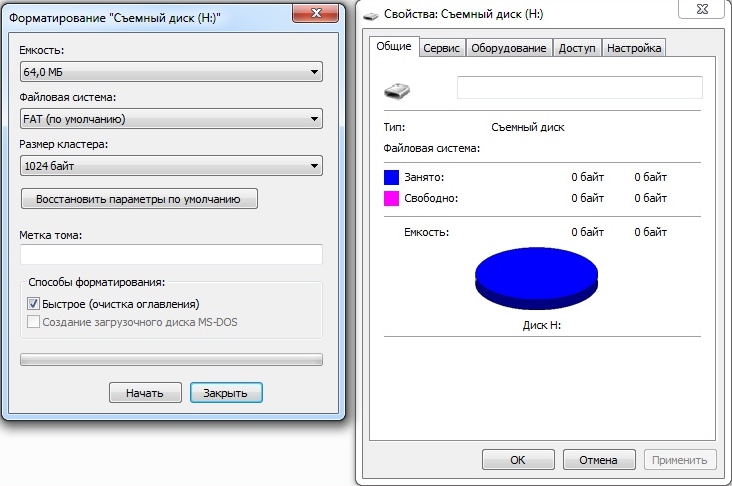
- Włóż go do portu USB, a następnie wybierz menu Sony PlayStation 4: Ustawienia → System → Utwórz kopię zapasową i przywracanie.

- Poczekaj na koniec procesu.

- Jeśli masz nagrody, zapisz je w sieci PlayStation. Wybierz nagrody na ekranie funkcji, naciśnij przycisk Opcje, synchronizacja z siecią PlayStation Network.
- Pobierz oprogramowanie układowe ze strony PlayStation 4. Należy pamiętać, że mogą istnieć te same pliki PS4Update, ale o różnych rozmiarach! Musimy wziąć tego więcej. Jest to pełna wersja oprogramowania, a mniej obszerna aktualizacja!
- Kliknij link do strony internetowej aktualizacji.
- Wybierz na dole strony nowa instalacja oprogramowania systemowego.
- Pobierz swoją aktualizację (~ 900 megabajtów).
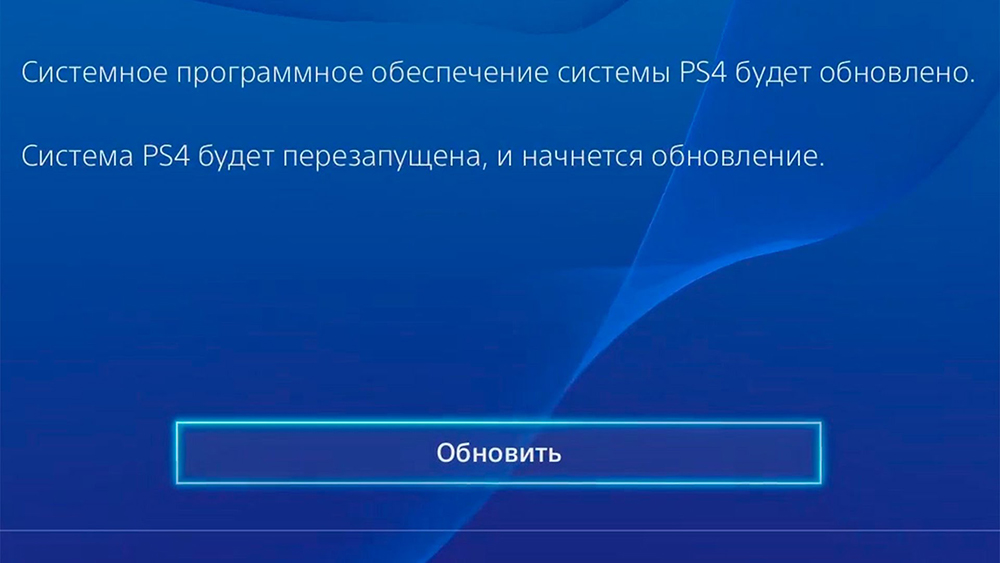
- Utwórz katalog na dysku Flash Drive: \ PS4 \ aktualizacja. Należy pamiętać, że ścieżka powinna być rejestrowana w dużych literach. Napisz plik z aktualizacją. Trasa musi być taka, w przeciwnym razie prefiks nie znajdzie aktualizacji!
Ważne niuanse
- Jeśli ta kopia rezerwowa może być potrzebna w innym prefiksie, to w momencie kopii zapasowej musisz wejść do sieci PlayStation.
- Kilku użytkowników będzie wymagało kilku kopii rezerwowych. bądź ostrożny. Każdy użytkownik PS4 musi wykonać własną kopię.
- System oprogramowania systemowego powinien być taki sam jak w przypadku najnowszych.
- W przeciwieństwie do PS3, zapasowa kopia zawiera dane użytkownika, ale nie gry. Będą musiały zostać ponownie pobrane.
- Możesz zapisać dane w chmurze (potrzebujesz subskrypcji PS Plus), ale lepiej jest użyć urządzenia USB.
Zmień dysk twardy
Teraz jesteśmy gotowi zainstalować sam płytę. Będziesz potrzebować śruby krzyżowej. Zaczynajmy:
- Wyłącz urządzenie.
- Wyjmij skrzynkę z tyłu lub lewego panelu na podstawie przedrostka. Co dokładnie usunąć, zależy od konkretnego modelu.
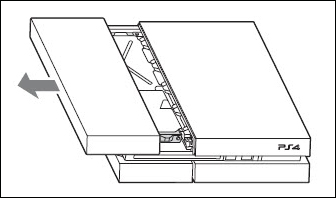
- Zobaczysz śrubę z symbolem PS4. Odkręć wspornik, który trzyma.
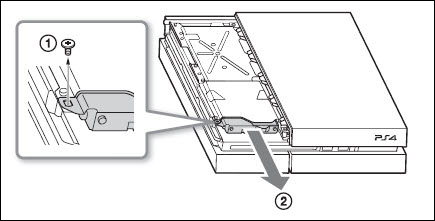
- Usuń pokrętło.

- Starannie, bez dotykania gumowych wkładek, odkręć śruby mocujące dysk w palecie. Może być maksymalnie cztery.
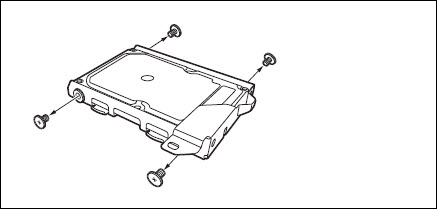 Czasami zdarza się, że dysk twardy jest umieszczony w palecie bez śrub, ale jest źle. Oglądanie podczas transportu lub rearanżacji PS4 zepsuje prefiks.
Czasami zdarza się, że dysk twardy jest umieszczony w palecie bez śrub, ale jest źle. Oglądanie podczas transportu lub rearanżacji PS4 zepsuje prefiks. - Umieść swój dysk i napraw za pomocą śrub z ust. 4.
- Umieść paletę na miejscu.
- Umieść wspornik na miejscu i napraw za pomocą śruby z symbolem prefiks.
- Odłóż pokrywkę lub panel z powrotem do urządzenia.
Sprzęt jest zakończony!
Przywracanie oprogramowania.
- Włącz urządzenie.
- Na ekranie zostanie wyświetlona wiadomość, że system jest w trybie awaryjnym i zaoferuje wstawienie dysku flash z oprogramowaniem układowym.

- Wstaw dysk flash z oprogramowaniem układowym.
- Potwierdź konsolę jej pytanie i poczekaj na koniec instalacji oprogramowania układowego.
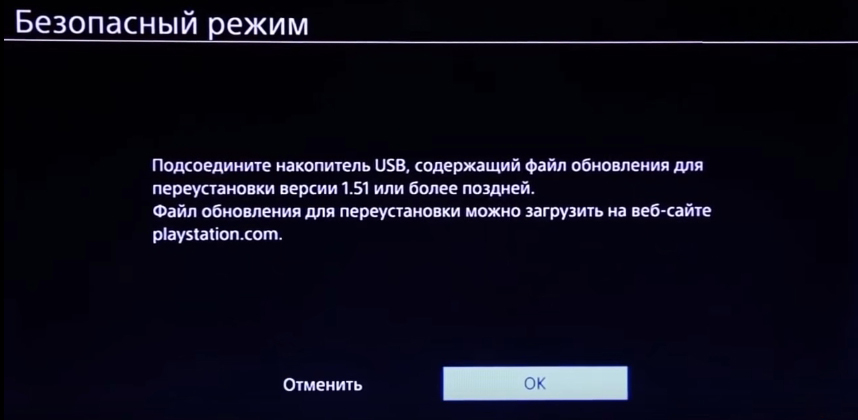
- Wybierz Rosjanin z listy.
- Odpowiedz na system na jego pytania.
- Przejdź do Ustawienia → System → Utwórz kopię zapasową i odzyskiwanie. W niektórych wersjach oprogramowania układowego mogą istnieć ustawienia → Zarządzanie zapisanymi aplikacjami → Zapisane dane w pamięci systemowej.
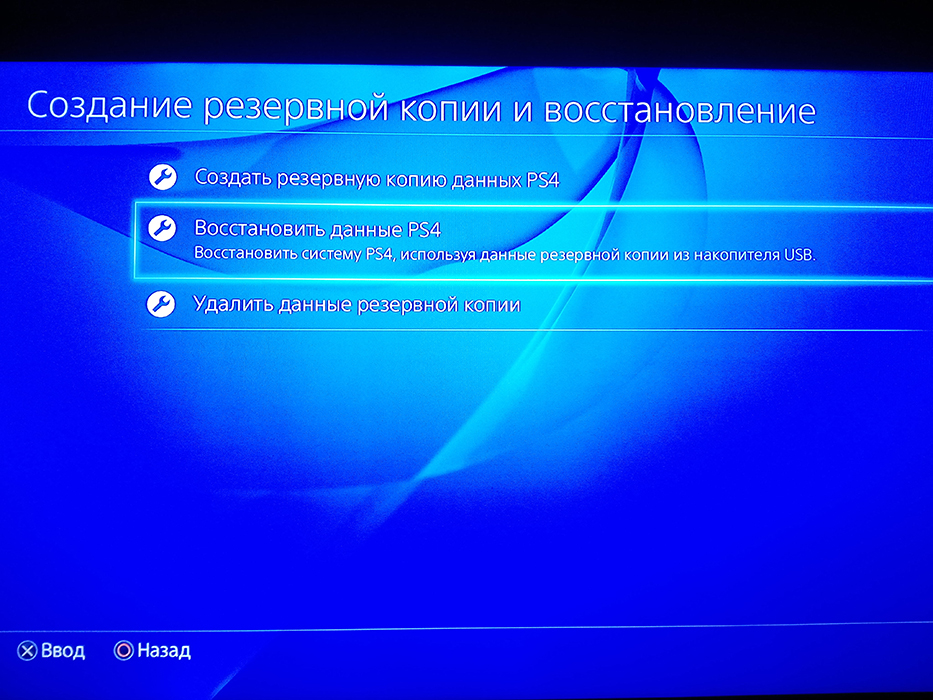
- Przywróć swoje dane. Postępuj zgodnie z instrukcjami na ekranie.
To wszystko. Mamy nadzieję, że ten artykuł pomógł ci szybko rozwiązać problem.

